Az éjszakai fény funkció engedélyezése a Windows 11 rendszeren
Microsoft Windows 11 Hős / / August 11, 2021

Utoljára frissítve

A Windows 11 rendelkezik egy „Éjszakai fény” funkcióval, amely lehetővé teszi a kék fény csökkentését a képernyő melegebb színeivel, hogy esténként könnyebb legyen a megtekintés.
A Microsoft bemutatta a Éjszakai fény funkció a Windows 10 rendszeren. Úgy tervezték, hogy kiszűrje a káros kék fényt a képernyőről, és melegebb színekre cserélje, ami csökkentheti a szemterhelést. Ezenkívül jó módja annak, hogy természetes módon elaludjon, ha véletlenül számítógépe van a hálószobában. A következőképpen engedélyezheti az Éjszakai fény funkciót a Windows 11 rendszeren.
Kapcsolja be az éjszakai fényt a Windows 11 rendszerben
A kezdéshez nyissa meg a Beállításokat a címen Start> Beállítások vagy a billentyűparancsWindows billentyű + I a Beállítások oldal közvetlen megnyitásához.
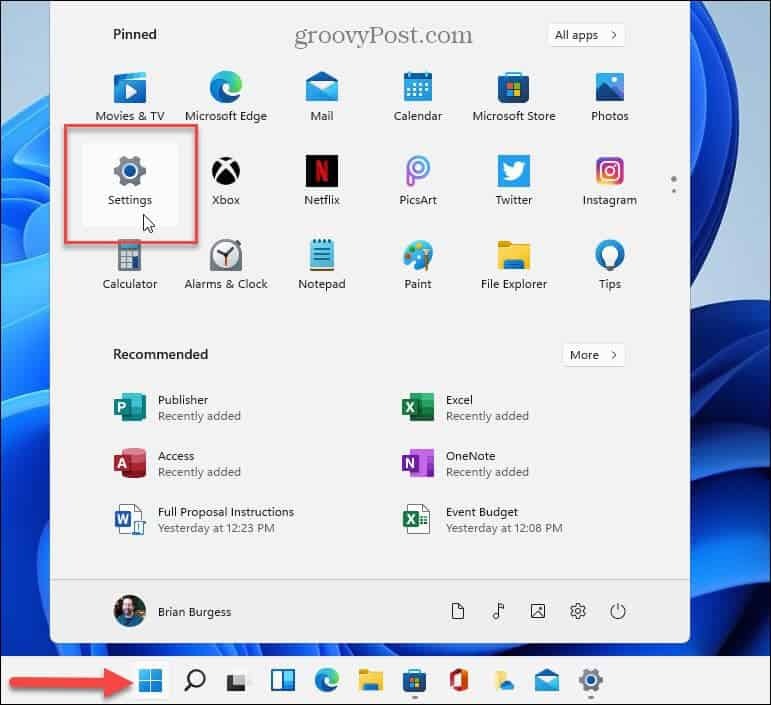
Miután megnyitotta a Beállítások oldalt, kattintson a gombra Rendszer a bal oldali opciók panelről. A jobb oldalon kattintson a gombra Kijelző választási lehetőség.
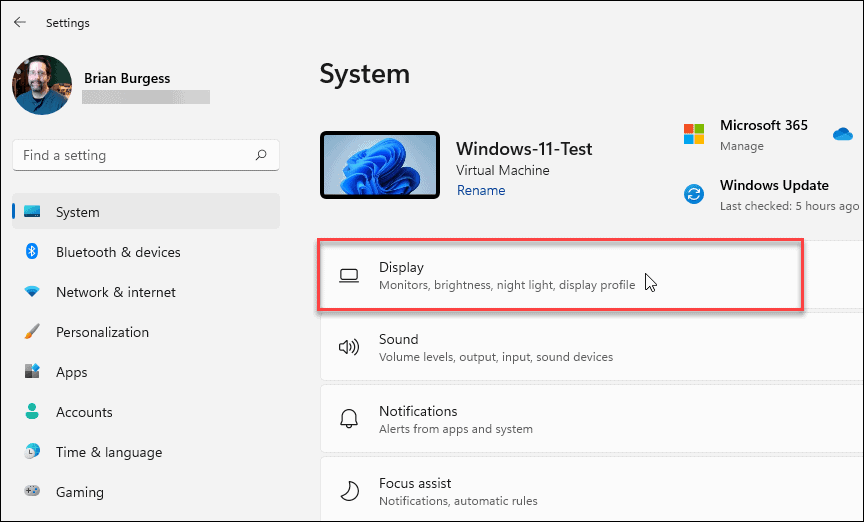
A funkció engedélyezéséhez kapcsolja be az Éjszakai fény kapcsolóját a „Fényerő és szín” részben.
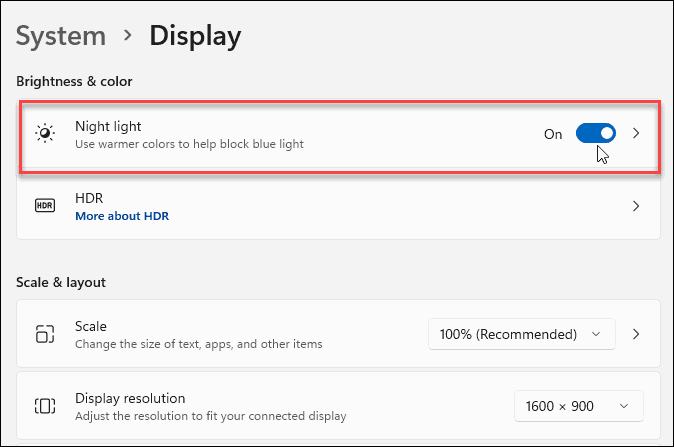
Jegyzet: Érdemes rámutatni arra is, hogy használhatja a billentyűparancsot Windows billentyű + A a Műveletbeállítás megnyitásához a Windows 11 rendszeren. A jobb alsó sarokban jelenik meg az óra felett. Ezután be- vagy kikapcsolhatja az Éjszakai fény gombot.
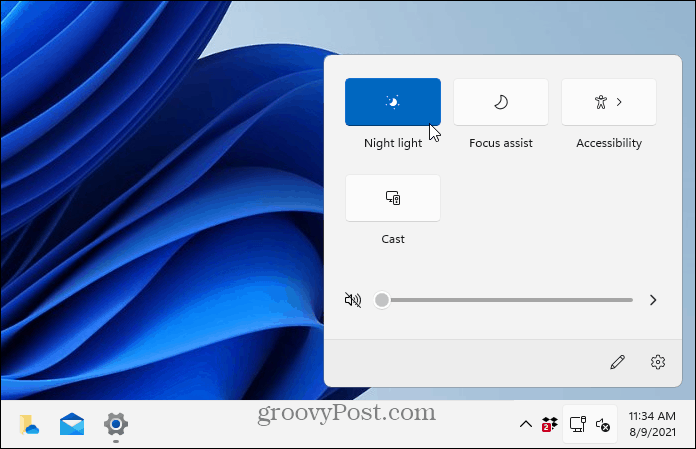
Éjszakai fény beállítások a Windows 11 rendszeren
Az Éjszakai fény beállításainak módosításához kattintson a beállítására (nem csak a gomb be- vagy kikapcsolására).
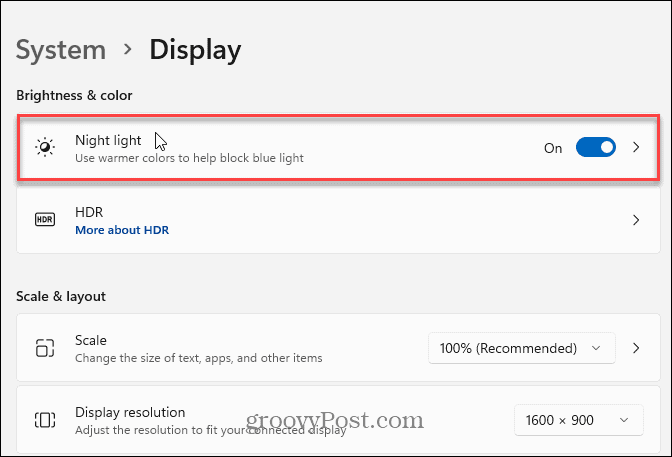
Ezzel megnyílik az alább látható Beállítások oldal. Itt módosíthatja a szolgáltatás erősségét a csúszka segítségével. Be- vagy kikapcsolhatja a „Melegebb színek megjelenítése a kijelzőn, hogy segítsen aludni” gombra kattintva. Ez az az oldal, ahol beállíthatja, hogy az éjszakai fény automatikusan be- vagy kikapcsoljon az Ön által beállított ütemezés szerint.
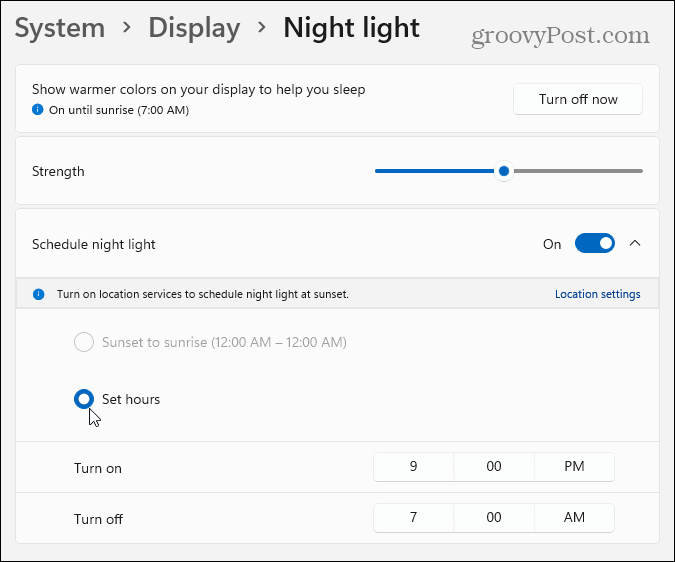
Ennyi az egész. Ha van számítógépe, azt a hálószobájában tartja. Ez akkor is jó lehetőség, ha időnként sötét környezetben kell ellenőriznie. És nem akarod, hogy kiégjen a szemgolyód.
Ha többet szeretne megtudni a Windows 11 felhasználói felületéről, tekintse meg a tálca elrejtése. Vagy olvassa el, hogyan kell mozgassa a Start gombot a bal sarokba a képernyőn.
A Google Chrome gyorsítótárának, a cookie -knak és a böngészési előzményeknek a törlése
A Chrome kiváló munkát végez a böngészési előzmények, a gyorsítótár és a cookie -k tárolásában, hogy optimalizálja a böngésző online teljesítményét. Az övé hogyan ...
Áruházon belüli áregyezés: Hogyan lehet online árakat kapni a boltban történő vásárlás során
Az üzletben történő vásárlás nem jelenti azt, hogy magasabb árat kell fizetnie. Az árazási garanciáknak köszönhetően online kedvezményeket kaphat vásárlás közben ...
Hogyan ajándékozzon Disney Plus előfizetést digitális ajándékkártyával
Ha élvezte a Disney Plus szolgáltatást, és szeretné megosztani másokkal, itt vásárolhat Disney+ Gift előfizetést ...
Útmutató a dokumentumok megosztásához a Google Dokumentumokban, Táblázatokban és Diákban
Könnyen együttműködhet a Google webes alkalmazásaival. Íme az útmutató a Google Dokumentumokban, Táblázatokban és Diákban való megosztáshoz az engedélyekkel ...



